4. Инструкции по настройке
Новый GCAN-211, IP-адрес сетевого порта: 192.168.1.10, IP-адрес WiFi по умолчанию: 192.168.1.11.
Примечание: Вы должны настроить конвертер через сетевой порт.
Примечание: IP-порт не может быть изменен.
4.1 Подключение программного обеспечения
При подключении к GCAN-211 программное обеспечение должно заполнить IP-адрес.
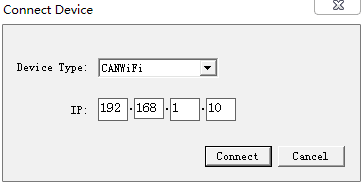
Нажмите кнопку "Подключить", после чего появится следующий интерфейс программы.
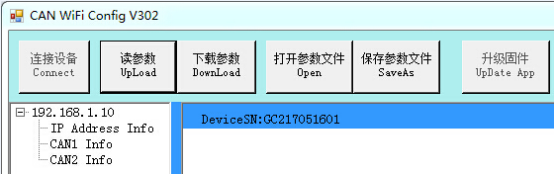
"Подключить" - подключить конвертер (повторно нажимать не нужно).
"Upload" - считывание информации о конфигурации конвертера
"DownLoad" - загрузка информации о конфигурации во Flash-память конвертера
"Открыть" - открыть файл с информацией о конфигурации на компьютере
"SaveAs" - сохранить файл с информацией о конфигурации на вашем компьютере

"UpDate App" - обновление ядра прошивки GCAN-211. (Пожалуйста, используйте эту функцию под руководством)
4.2 Основная информация
После успешного подключения нажмите "UpLoad", чтобы загрузить параметры конвертера на компьютер.
"Информация об IP-адресе" - настройка параметров со стороны WiFi
"CAN1 / CAN2 Info" - настройка параметров шины CAN
4.2.1 Настройки параметров WiFi
Нажмите "Информация об IP-адресе", чтобы войти в интерфейс настройки параметров WiFi.
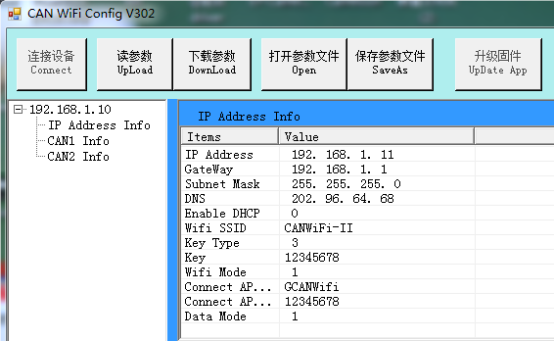
"Информация об IP-адресе" - установка IP-адреса WiFi
"GateWay" - настройка шлюза WiFi
"Маска подсети" - установка маски подсети WiFi
"DNS" - настройка DNS
"Включить DHCP" - использовать ли DHCP.
"Wifi SSID" - установка имени WiFi, по умолчанию: CANWIFI-II
"Тип ключа" - установка режима шифрования (рекомендуется WPA2).
"Ключ" - установка пароля для WIFI
"Режим Wifi" - установка режима работы WiFi
"Connect AP SSID" - в режиме клиента имя точки доступа, к которой необходимо подключиться
"Ключ подключения точки доступа" - в режиме клиента пароль подключаемой точки доступа.
"Режим данных" - установка формата передачи данных, с 13 байтами данных и 20 байтами данных
Примечание: При обмене данными для определения IP-адреса беспроводной сетевой карты и IP-адреса устройства в одном сегменте сети.
4.2.2 Настройка параметров шины CAN-Bus
Нажмите "CAN1 / CAN2 Info", чтобы войти в интерфейс настройки параметров шины CAN-Bus.
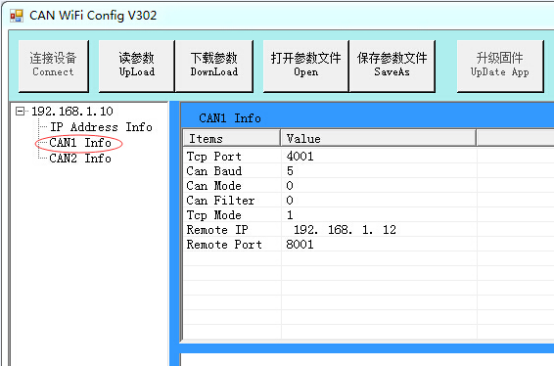
"TCP Port" - установка порта связи CAN-Bus
"CAN Baud" - установка скорости передачи данных по шине CAN-Bus
"CAN Mode" - установка режима работы шины CAN-Bus
"Фильтр CAN" - не открыт, по умолчанию установлен на 0
"Режим TCP" - установка режима работы TCP
"Удаленный IP" - установка IP-адреса хоста назначения
"Удаленный порт" - установите номер порта целевого узла.
Примечание: "Удаленный IP", "Удаленный порт" действительны только в режиме клиента TCP и в режиме UDP.
4.3 Завершение конфигурации
После завершения настройки нажмите кнопку "DownLoad", чтобы загрузить информацию о конфигурации во "Flash" GCAN-211.
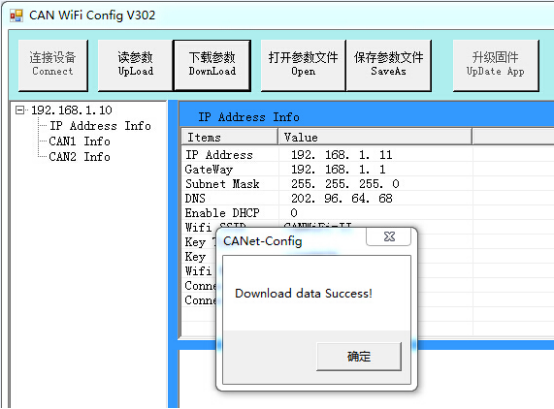
Обратите внимание: после завершения загрузки снова включите питание, и новая конфигурация вступит в силу.
4.4 Сохранение / загрузка файла конфигурации
Вы можете нажать кнопку "SaveAs", чтобы сохранить данные в компьютере. Этот файл конфигурации можно также открыть кнопкой "Открыть" для последующего использования.
4.5 Модернизация GCAN-202 (используйте эту функцию под руководством)
Если вам необходимо обновление, пожалуйста, свяжитесь с нами.
